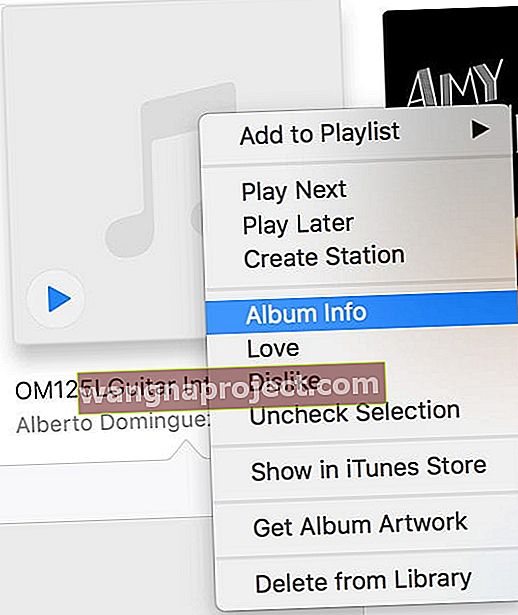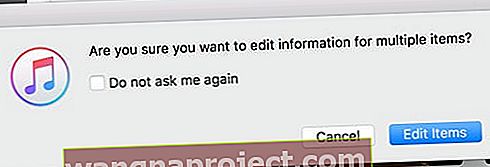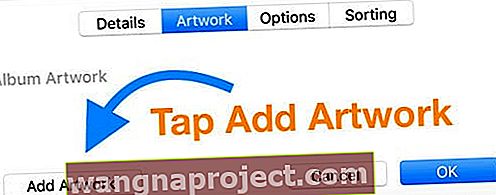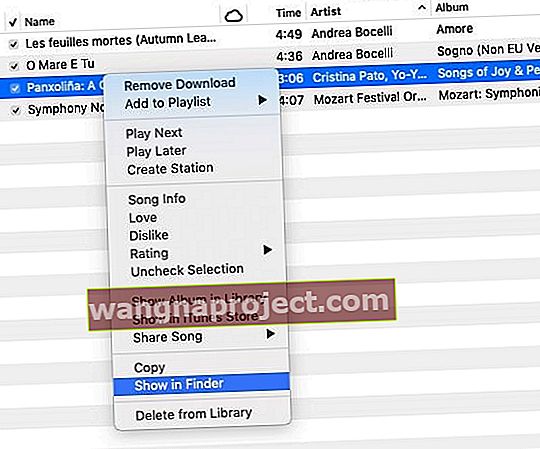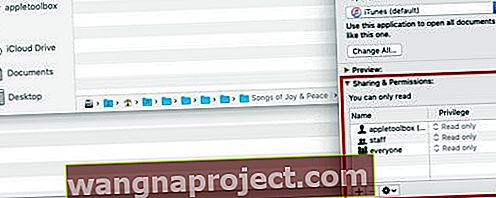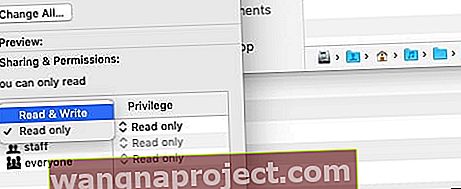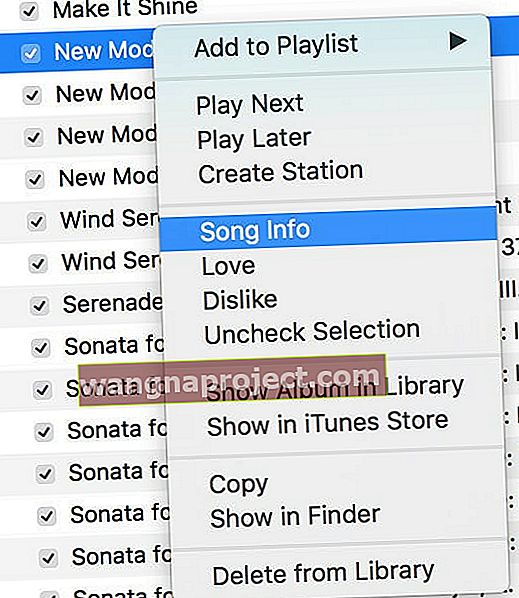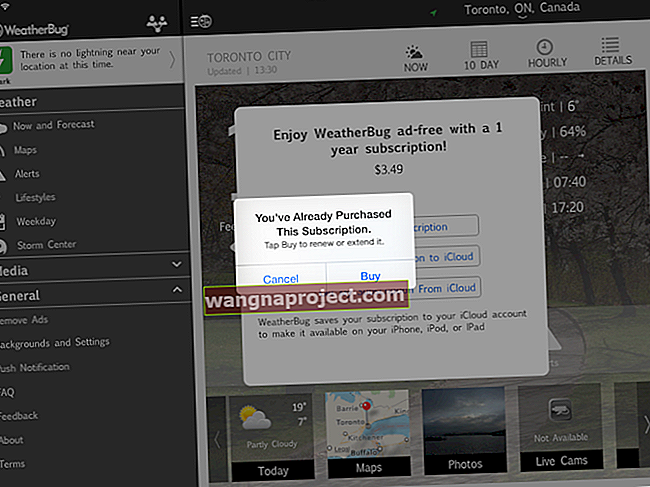Sanat eseri olmayan veya beğenmediğiniz sanat eserleri olmayan ve kapak resmini manuel olarak eklemek istediğiniz birkaç şarkınız mı var? 
Birçok kullanıcı, iTunes'daki müzikleri için kendi albüm kapaklarını kullanmayı sever. Bazı okuyucular, iTunes ile parçalara / albümlere sanat eseri eklemeye çalışırken, Resim Ekle seçeneği gri ve erişilemez olduğu için bunu yapamayacaklarını söyledi.
İLGİLİ MAKALELER:
- İTunes 12.7 ve sonraki sürümlere güncelledikten sonra özel zil sesleri ve zil sesleri nasıl kullanılır?
- İTunes'da Bilgisayar Nasıl Yetkilendirilir
- iTunes Şarkıları Gri Renkte, Nasıl Onarılır
- İTunes'da Bilgisayar Nasıl Yetkilendirilir
Bu sorunu iTunes ile yaşıyorsanız, size yardımcı olacak birkaç ipucu burada verilmiştir.
İTunes'da Albüm Sanatının Nasıl Ekleneceğini Gözden Geçirelim
- Eksik albüm kapağını internetten veya başka bir yerden bulun ve indirin
- Resmi bir JPG, BMP, GIF veya PNG dosyası olarak kaydedin
- İTunes'u açın ve albümdeki tüm şarkıları vurgulayın
- İlk şarkıyı seçin
- Shift tuşunu basılı tutun
- Albümdeki son şarkıyı seçin
- Seçili şarkılardan birine sağ tıklayın ve Albüm Bilgisi (veya Bilgi Al) öğesini seçin.
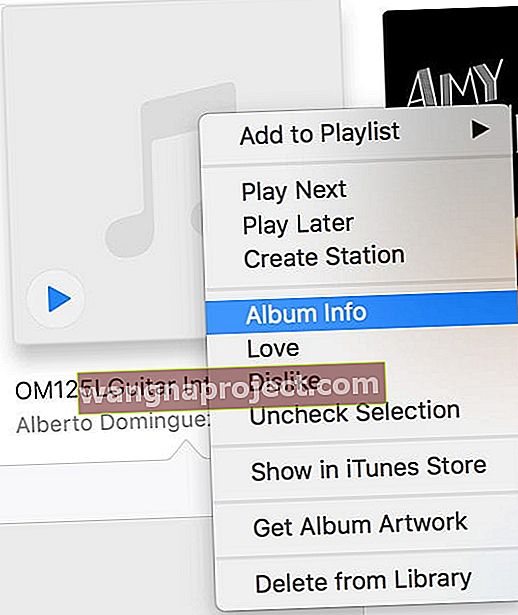
- iTunes, birden çok öğe için bilgileri düzenlemek istediğinizden emin olup olmadığınızı sorar
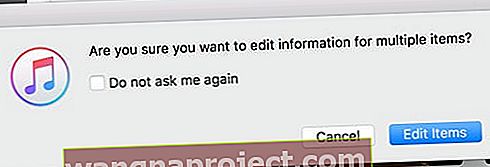
- Öğeleri düzenle'yi seçin
- Resim sekmesini seçin ve Resim Ekle'yi tıklayın.
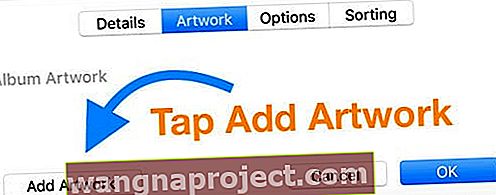
- Önceden kaydettiğiniz resmi bulun ve Aç'ı tıklayın.
- Sanat eseri müzik dosyalarına yerleştirilir ve görünmelidir
Albüm Resminizin Gereksinimleri Karşıladığını Kontrol Edin
- Müzik dosyalarına eklenen resimler şu biçimlerden birinde olmalıdır: JPG, BMP, GIF veya PNG
- Gömülü resimler için maksimum çözünürlük 1024 x 1024'tür
- iPhone / iPad / iPod touch, çözünürlük sınırı olmaksızın 320 kb'a kadar albüm kapaklarını destekler
İTunes'da Gri Renkli Resim Düğmesi Ekle
Sorununuza yardımcı olup olmadığını görmek için lütfen aşağıdaki adımların her birini kontrol edin.
- Şarkının / albümün bilgisayarınıza indirilip indirilmediğini veya yalnızca iCloud'da mı olduğunu kontrol edin
- Sağ taraftaki bulut düğmesi, onu indirmeniz gerektiğini önerecektir.
- Sağ tıklayın ve 'İndir'i seçin.
- İndirdikten sonra, resmi 'Çizim Ekle' düğmesiyle değiştirebilmelisiniz.

- Ortam makinenizde yerel olarak mevcutsa ve yine de Resim Ekle işlevine erişemiyorsanız, izinleri kontrol ederek başlayın.
- İTunes'daki resmi değiştirmek için doğru izinlere sahip olmayabilirsiniz
- Herhangi bir parçayı sağ tıklayın ve 'Finder'da Göster'i seçin.
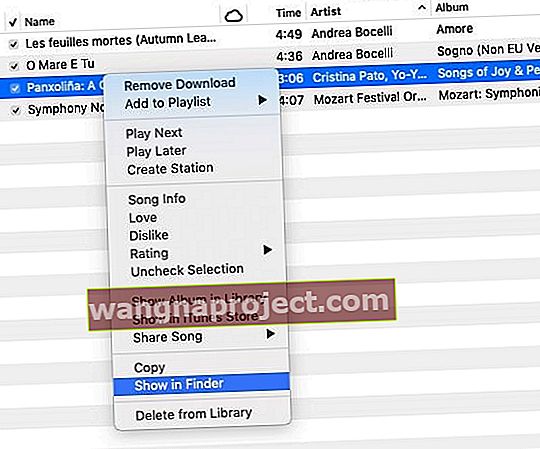
- Öğe Finder'da açıldığında, sağ tıklayın ve "Bilgi Al" ı seçin
- Burada bilgilerin en altına inmeniz ve 'Paylaşım ve İzinler'i bulmanız gerekecek.
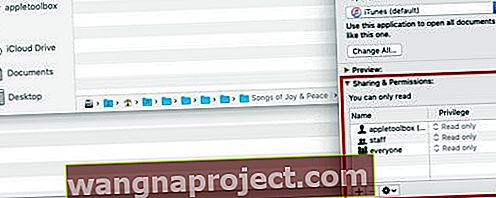
- Yalnızca 'Salt Okunur' izinleriniz varsa, 'Çizim Ekle' özelliğini kullanamazsınız
- Kilit simgesine tıklayın, kimlik bilgilerinizi girin ve bunu 'Oku ve Yaz' olarak değiştirin.
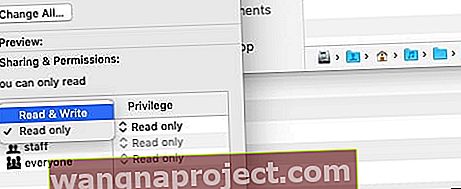
- Herhangi bir değişikliği tamamladığınızda kilit simgesine tekrar tıklayın
- Şimdi geri dönüp resmi albüme eklemeyi deneyebilirsiniz
- İTunes'a Albüm resmi eklerken dikkat edilmesi gereken bir diğer öğe de dosya türüdür
- Eski iTunes'da, insanlar ".WAV" dosya türünü kullanırken zorluklarla karşılaştılar.
- Bunu kullanmaya çalışıyorsanız, bunun yerine ".AIF" biçimine dönüştürmek ve ardından Resmi eklemeyi deneyebilirsiniz. AIF kayıpsızdır, bu nedenle bir sorununuz olmamalıdır
İTunes'da Albüm Resmi Bul İşlevi nerede?
Yakın zamanda daha yeni bir iTunes sürümüne yükseltme yaptıysanız ve Albüm Resmi Bulmaya alışkınsanız, bu işlevi bulamayacaksınız.
Apple , daha yeni iTunes sürümlerinde ' Albüm Resmini Al ' ile değiştirdi . Bu makale için macOS Mojave üzerinde çalışan iTunes 12.9 kullanıyoruz.
Albüme sağ tıklayın ve Albüm Resmi Al işlevine erişebilmelisiniz.

İTunes 12.9 ve sonraki sürümlerde Albüm Resmi Ekleme
- Bu işlevsellik daha yeni olan iTunes'da değişmedi
- İTunes albümüne sağ tıklayın ve 'Albüm Bilgileri'ni seçin.
- Ardından, üstteki Sanat Çalışması sekmesini açın.
- 'Resim Ekleme işlevi ekranın sol altındadır

- Şarkıları görüntülerken, sağ tıklayın ve 'Şarkı Bilgileri'ni seçin.
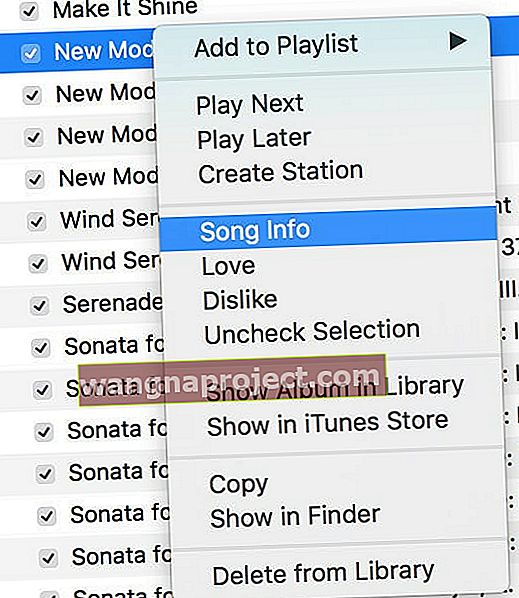
Bu kısa makaleyi faydalı bulduğunuzu umuyoruz! Herhangi bir sorunuz veya yorumunuz varsa lütfen bize bildirin.